Win10计算机名字怎么改?轻松修改Win10计算机名的方法!
发布时间:2017-04-06 21:46:32 浏览数:
Windows 10操作系统,计算机名该如何修改?想要给计算机去一个好听的名字,在局域网中方便查找,该怎么修改呢?在本文中系统粉小编给大家分享下Win10计算机名的方法!
修改方法:
1、在桌面的“此电脑”上单击鼠标右键,然后选择属性;
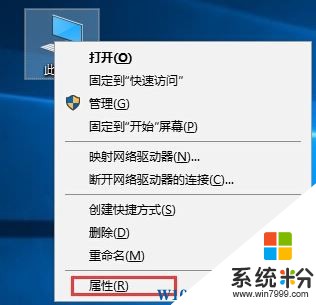
2、计算机名、域和工作组设置,处后面点击“更改设置”选项;

3、点击【更改】按钮;
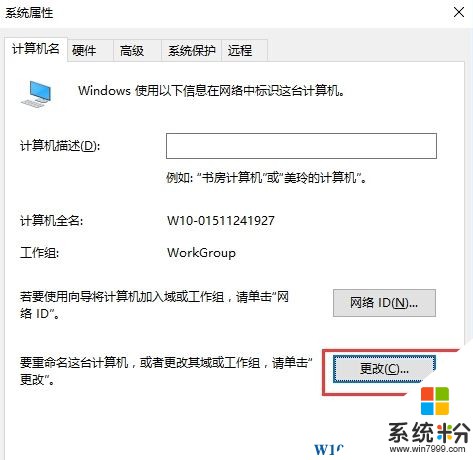
4、在“计算机名”下输入需要修改的计算机名 ,然后点击【确定】即可。
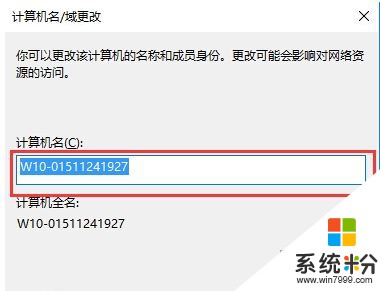
以上就是轻松修改Win10计算机名的方法!
修改方法:
1、在桌面的“此电脑”上单击鼠标右键,然后选择属性;
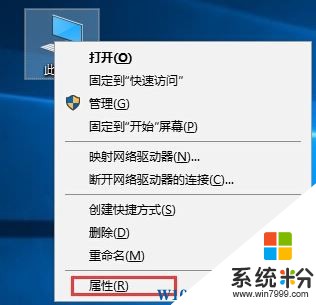
2、计算机名、域和工作组设置,处后面点击“更改设置”选项;

3、点击【更改】按钮;
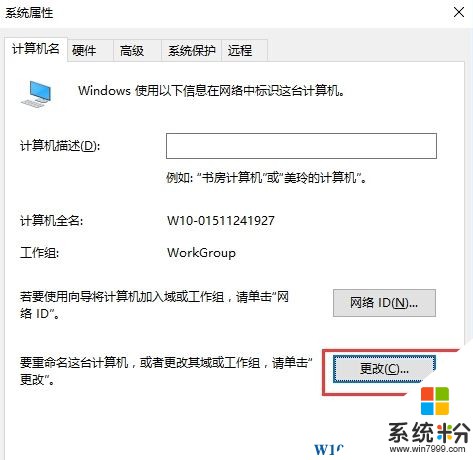
4、在“计算机名”下输入需要修改的计算机名 ,然后点击【确定】即可。
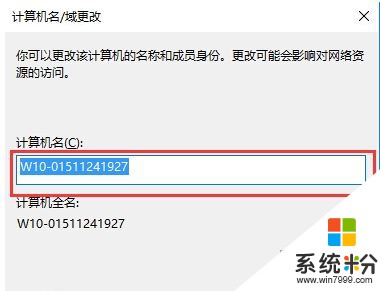
以上就是轻松修改Win10计算机名的方法!